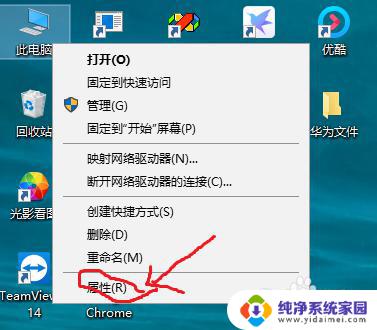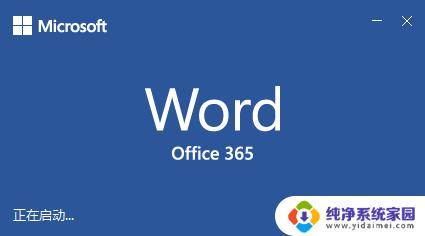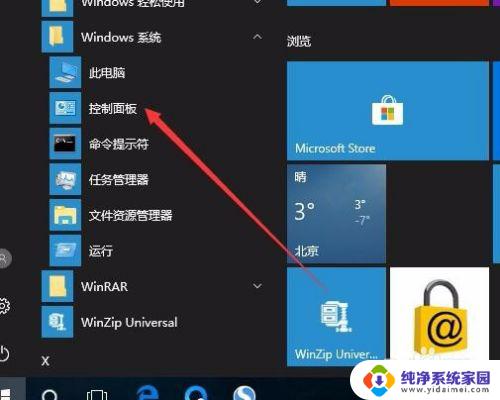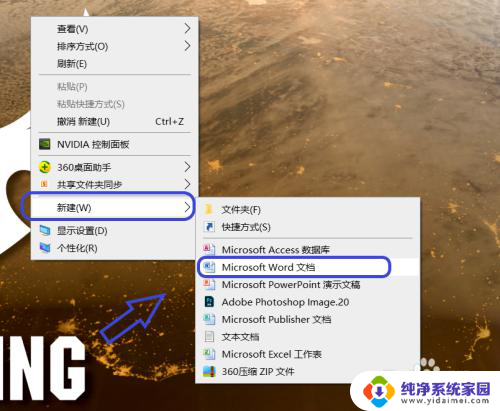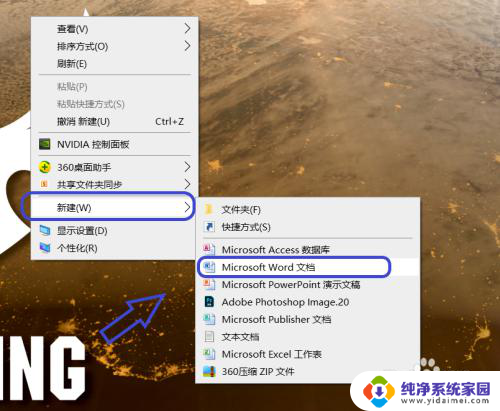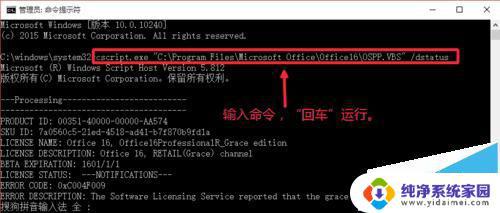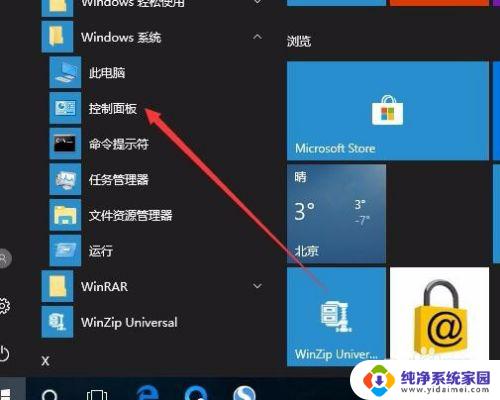怎么查看电脑是否激活 如何查看电脑是否已激活
更新时间:2023-11-27 09:48:03作者:jiang
怎么查看电脑是否激活,电脑激活是指通过正版授权方式,使计算机系统获得合法使用权的过程,在购买电脑后,我们需要确保系统已经激活,以便正常使用各项功能和软件。如何查看电脑是否已经激活呢?一种简单的方法是通过系统设置来确认。在Windows操作系统中,我们可以点击开始菜单,选择设置选项,然后进入更新和安全菜单,再点击激活选项,就能看到系统的激活状态。而在Mac操作系统中,我们可以点击苹果菜单,选择关于本机选项,然后查看概述页面下的系统状态,即可了解系统是否已经激活。通过这些简单的步骤,我们可以快速确认电脑的激活状态,确保系统的正常运行。
具体步骤:
1.首先在桌面上找到windows键点击打开。
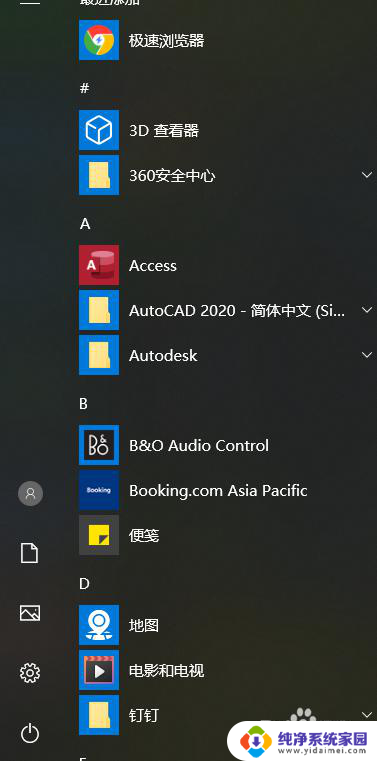
2.在Windows菜单栏中找到电脑设置选项键,点击打开。
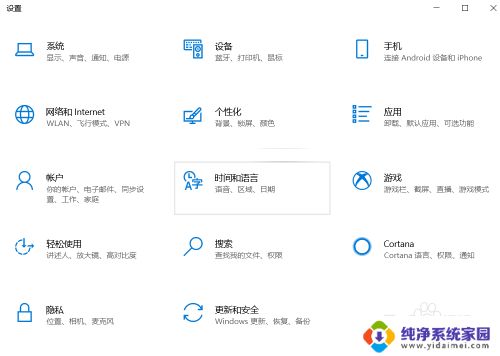
3.打开设置后,在出现的菜单栏中找到更新与安全选项,点击打开。

4.打开更新与安全后,在左侧出现的任务栏中,找到激活选项。
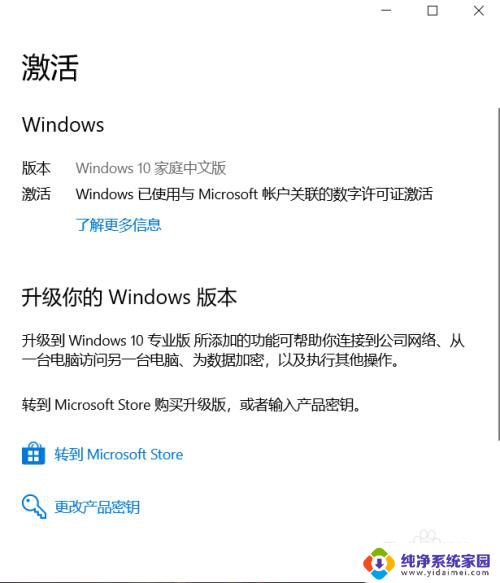
5.打开激活选项,会在出现的页面中看到激活。就可以看到你的电脑是否已经激活了。
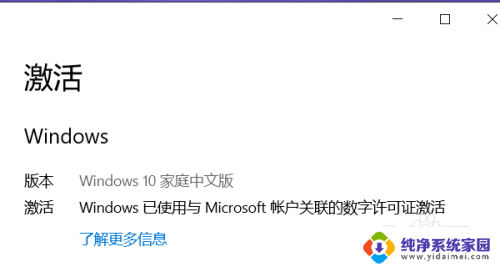
以上就是如何检查计算机是否已激活的所有内容,如果您遇到这种情况,请尝试按照以上方法解决,希望对大家有所帮助。